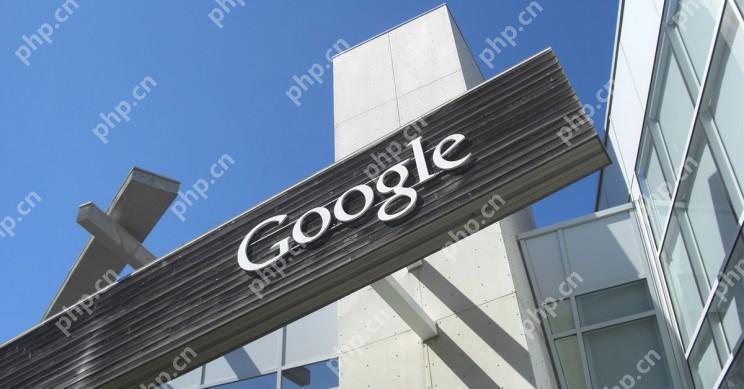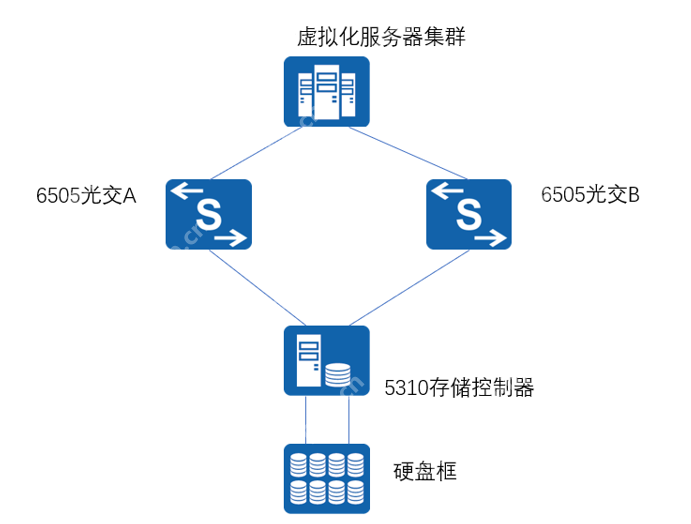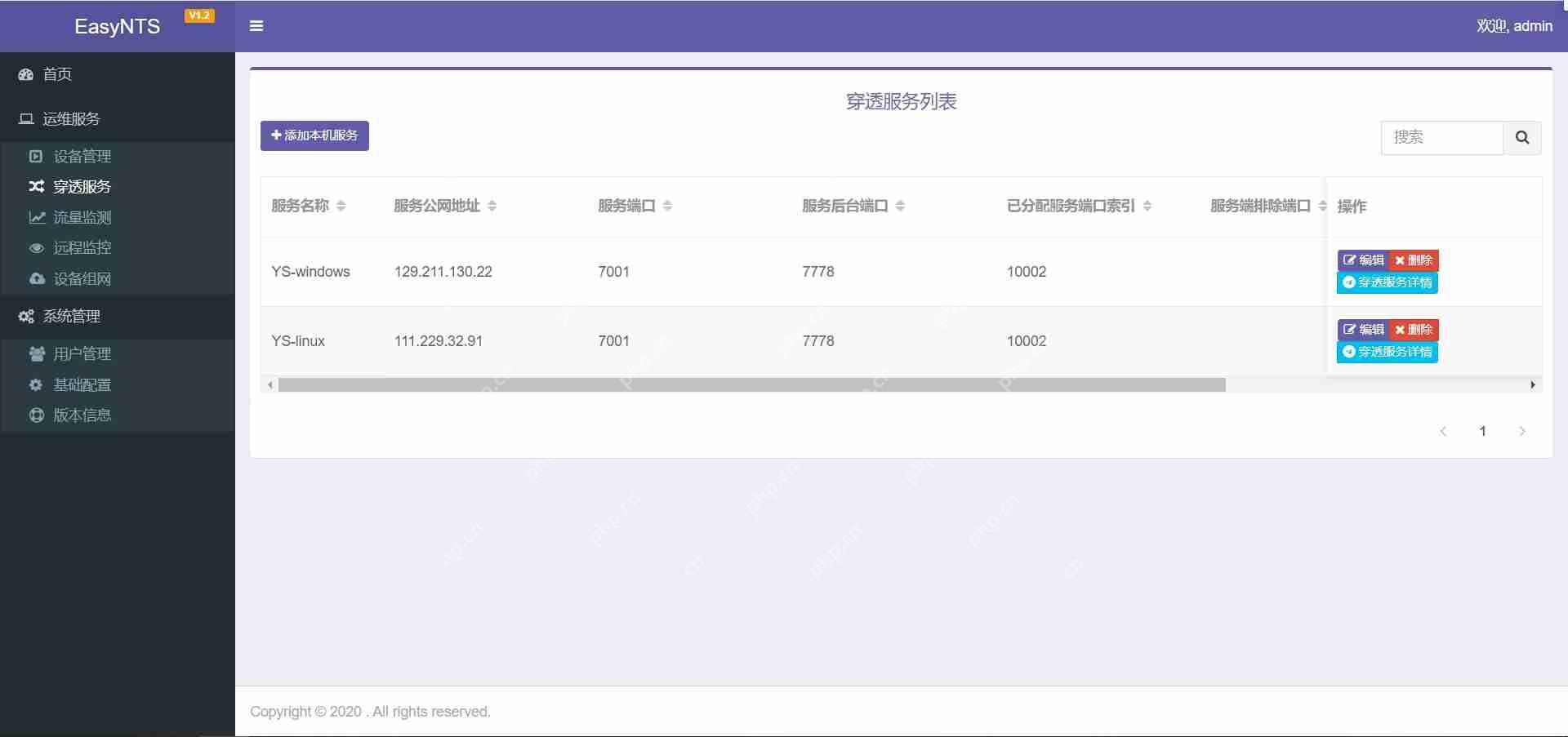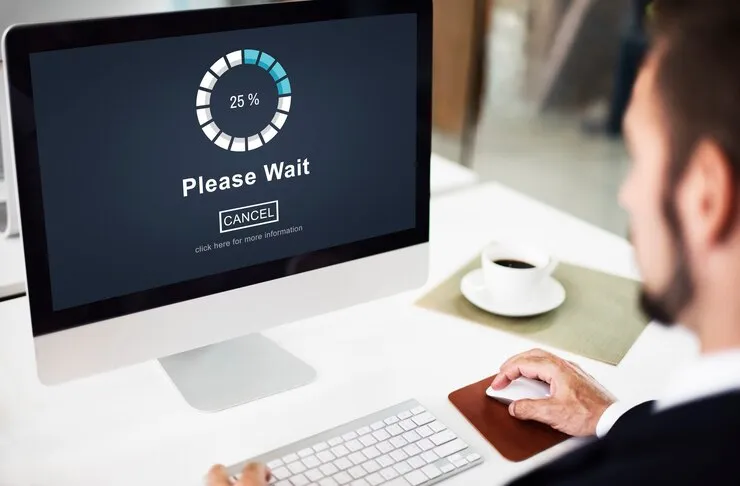一文给你讲明白,OceanStor 5310 V5存储实施方案!
1 存储实施方案局点组网图如下所示:2 硬件信息2 1 硬件配置信息存储设备型号存储设备类型控
1 存储实施方案
局点组网图如下所示:
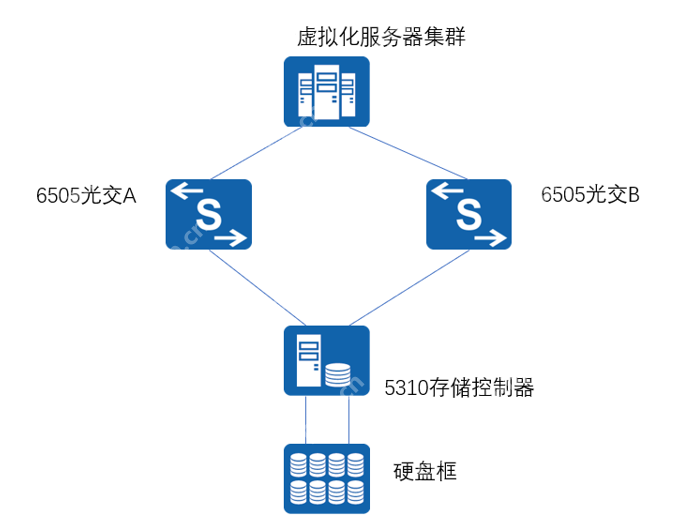
2 硬件信息
2.1 硬件配置信息
| 存储设备型号 | 存储设备类型 | 控制框数量 | 硬盘框数量 | 硬盘类型 | 硬盘数目 | OceanStor 5310 v5FC SAN11NL-SAS、SSD-SAS88T、83.84TSNXXX
|---|
2.2 硬件安装
根据LLD板位规划进行设备上架安装
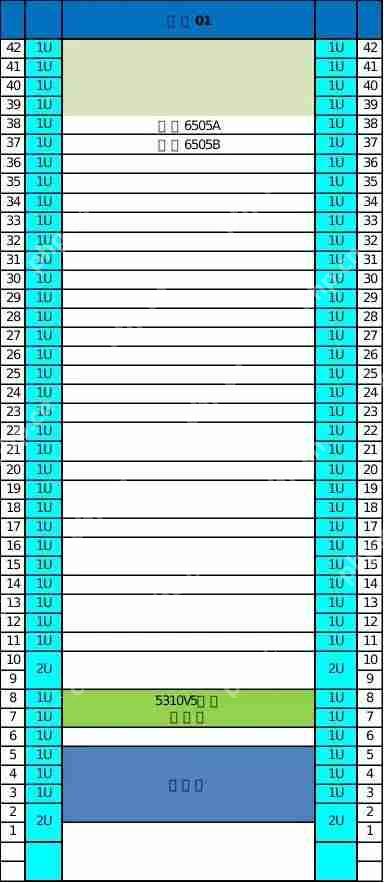
2.3 硬件IP,用户名及密码
| 名称 | 管理IP | 用户名 | 密码 | OceanStor 5310 v5A控:XXX.XXX.XXX.XXX B控:XXX.XXX.XXX.XXX**(password)XXX博科光交6505XXX.XXX.XXX.XXXAdminXXX
|---|
3 存储配置
3.1 登录
使用网线连接存储的管理口,如图所示,将电脑IP设置成管理口同网段,上面是A控管理口**(private_zh)为XXX.XXX.XXX.XXX,下面为B控

登录存储https://XXX.XXX.XXX.XXX:8088 用户名**(password) 密码 XXX 点高级
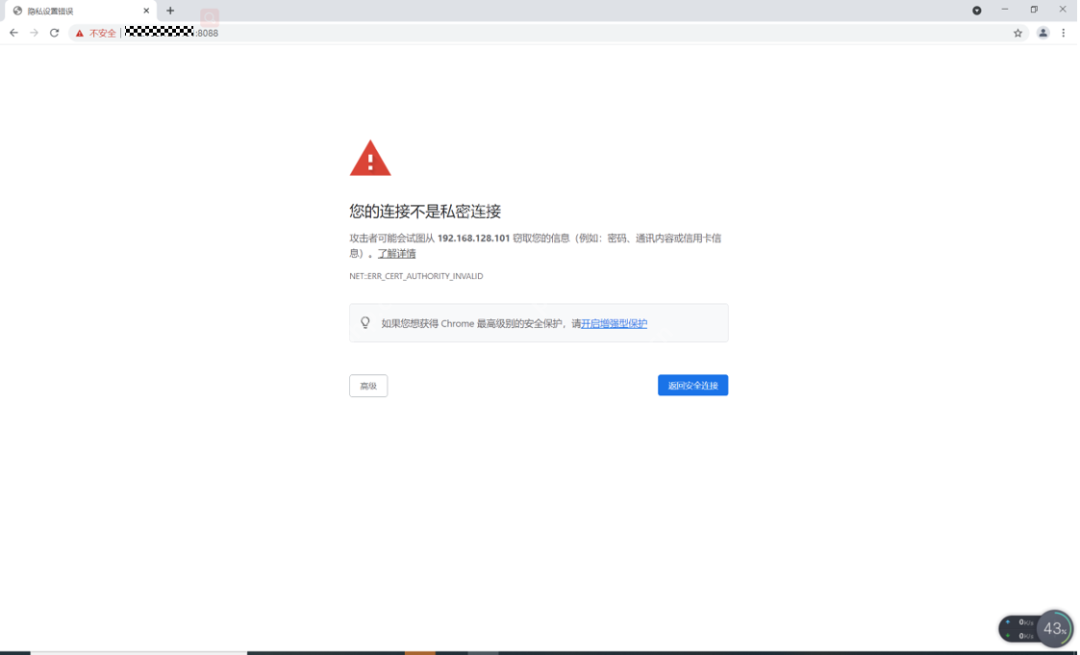
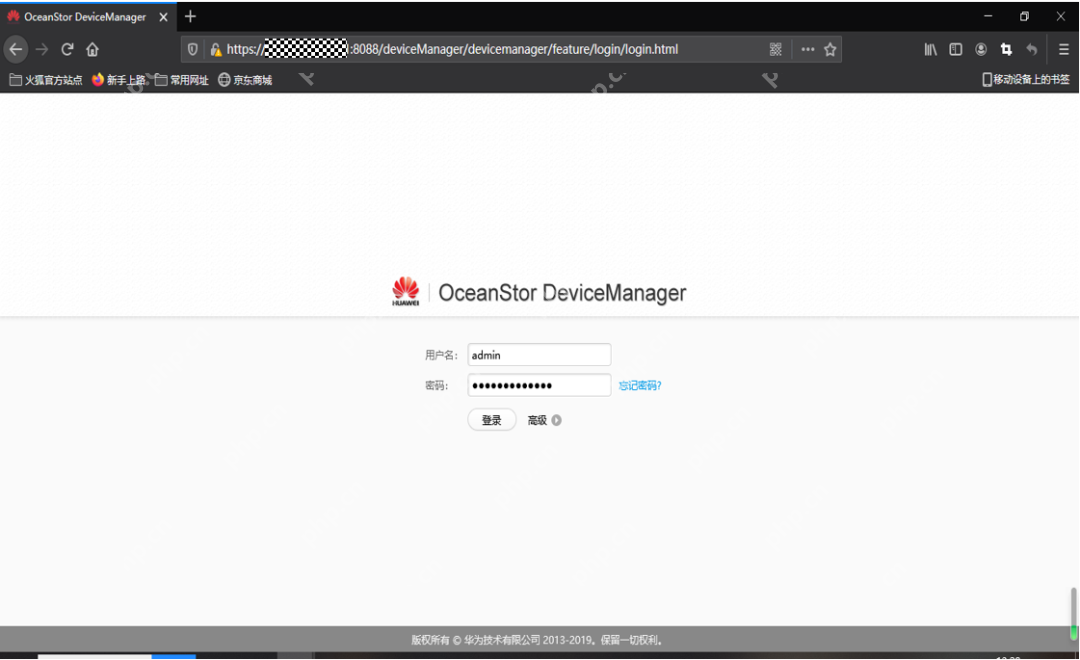
3.2 创建“硬盘域”
点“资源分配”,创建“硬盘域”,输入对应名称,选择硬盘和热备策略
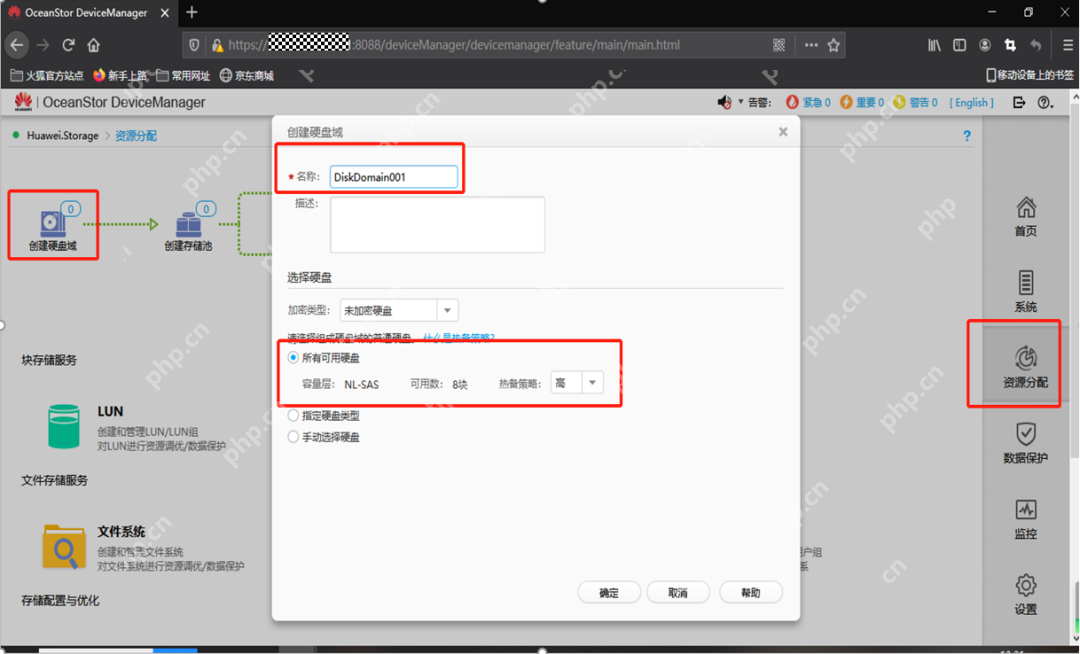
3.3 创建“存储池”
点“资源分配”,创建“存储池”,选择存储池对应的硬盘域以及raid策略和存储池容量
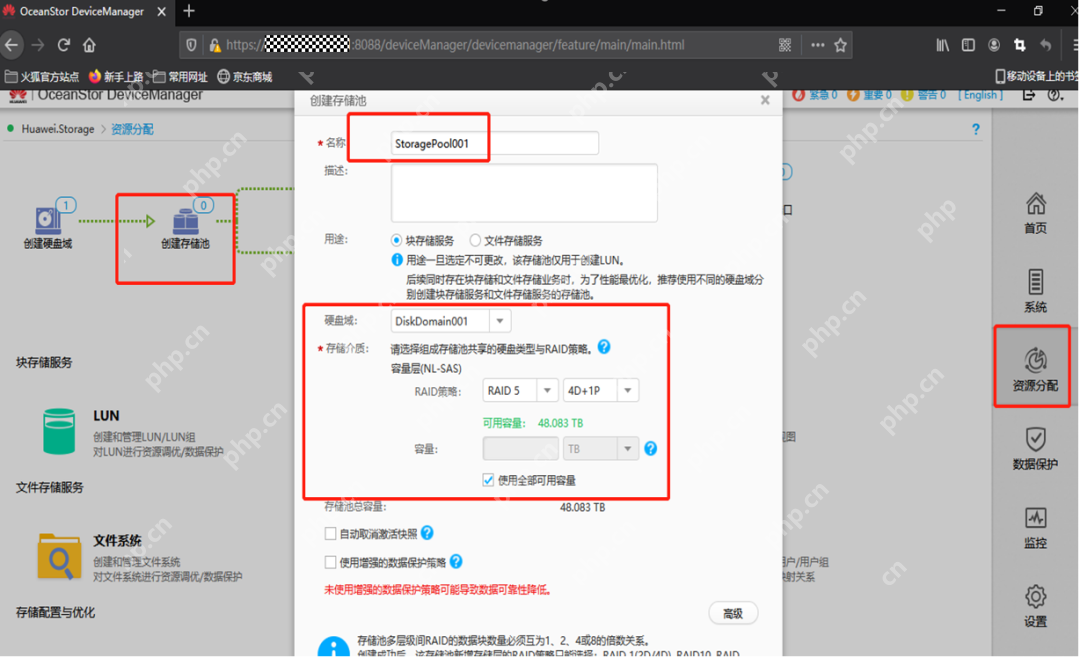
3.4 创建“主机”
点“资源分配”,点“创建主机”,输入主机名称和对应操作系统
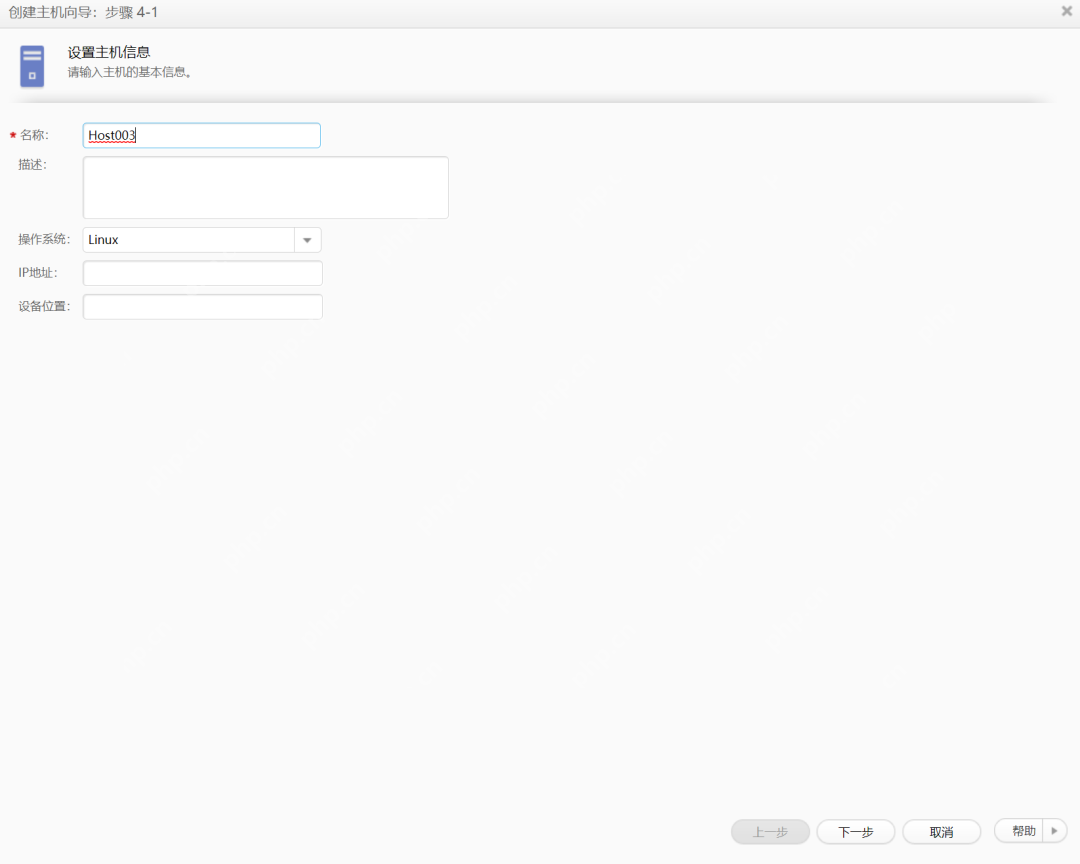
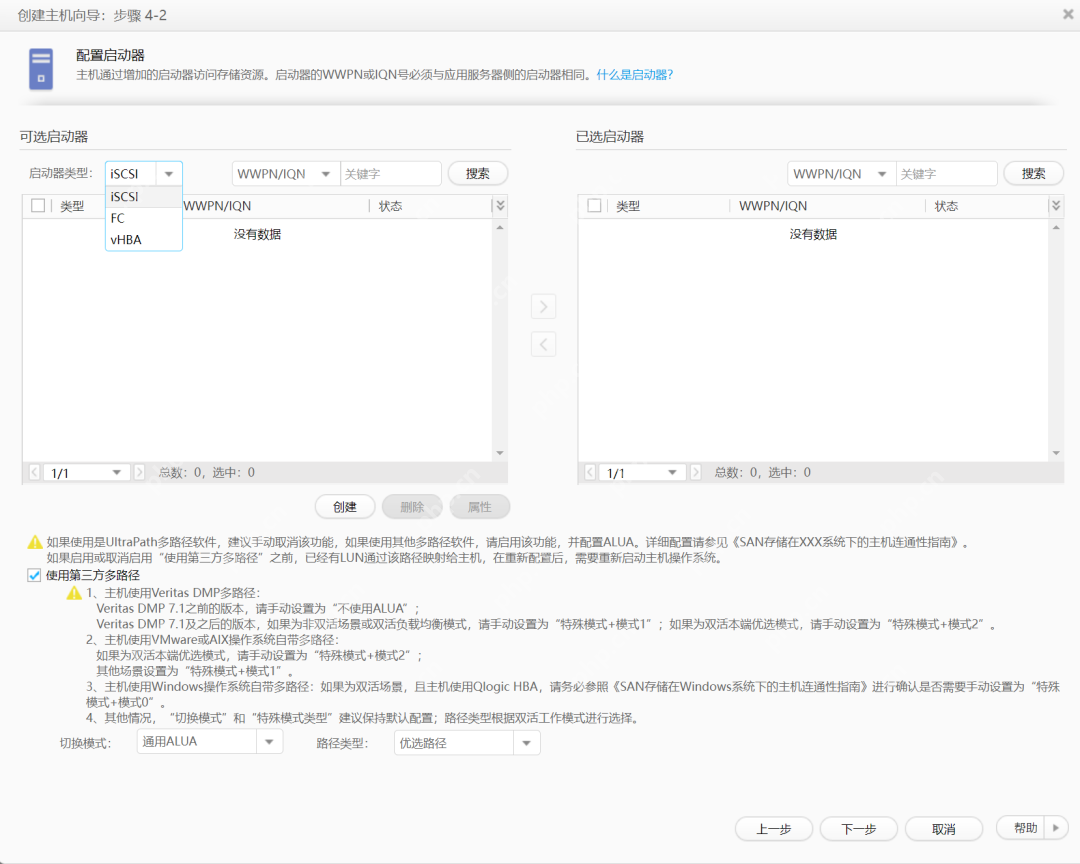
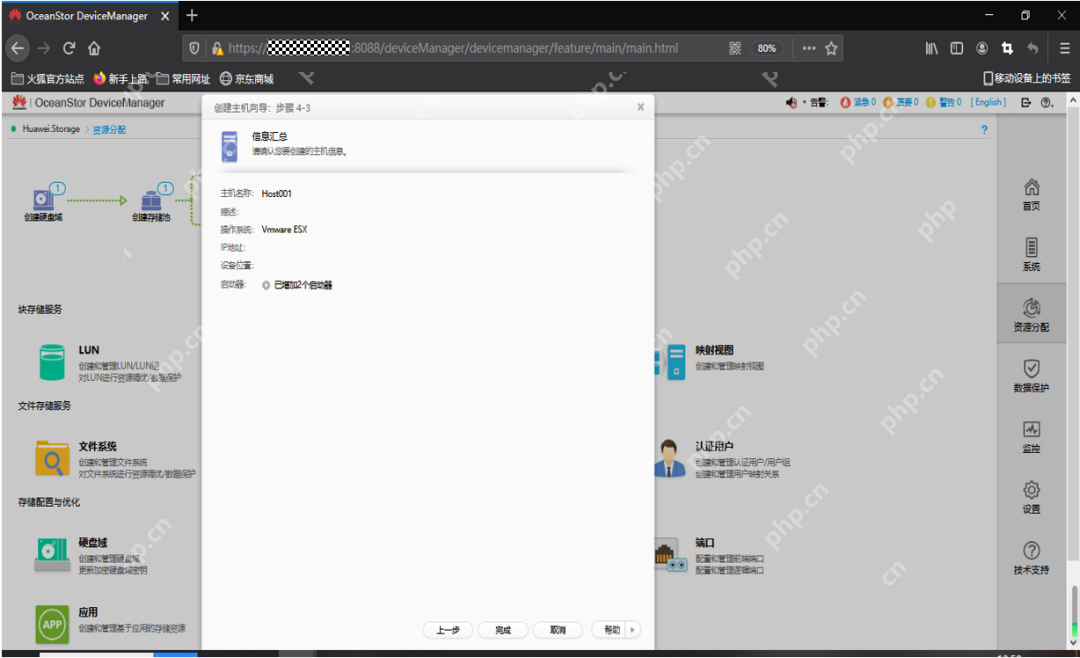
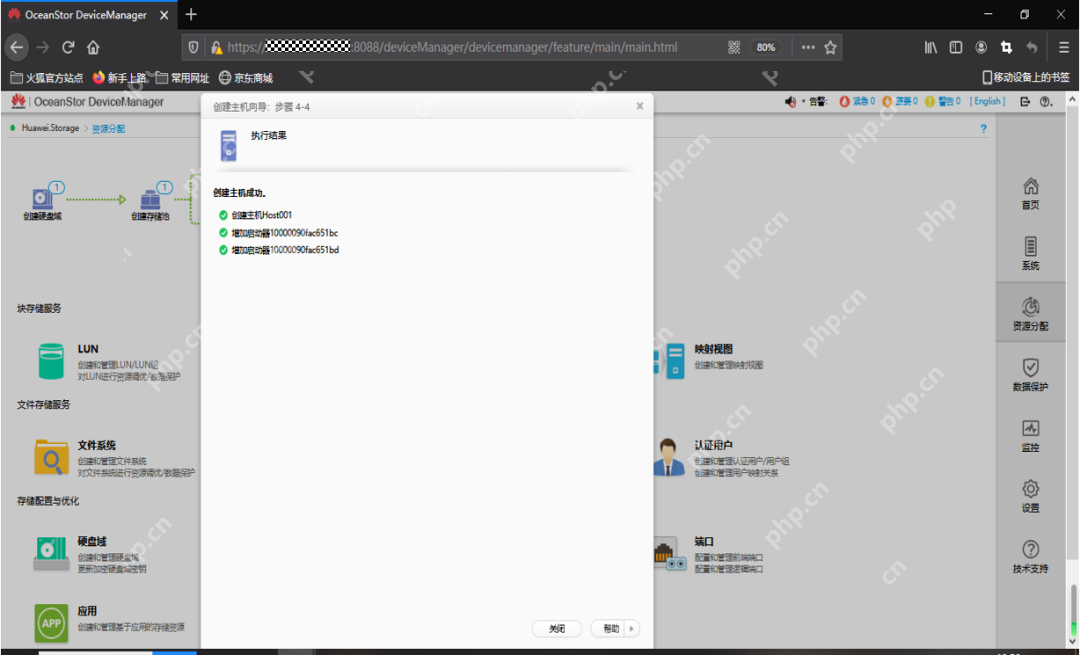
同样步骤创建另外几个主机
3.5 创建“主机组”
点“资源分配”,然后点“创建主机组”,将主机添加到同一主机组

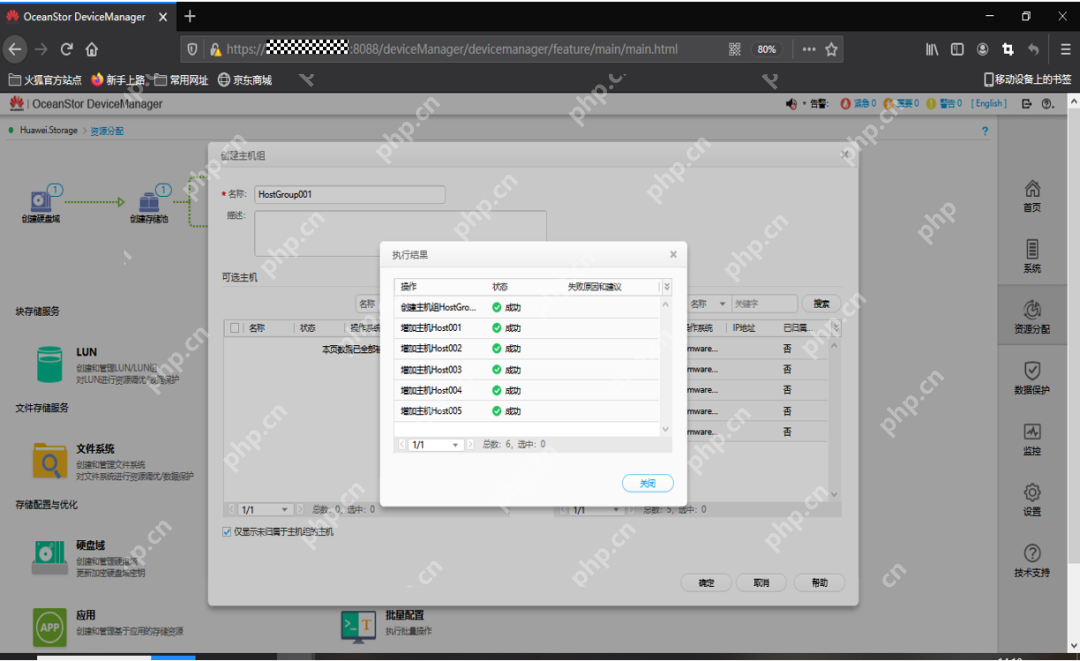
3.6 创建“LUN”
点“资源分配”,“创建LUN”,输入对应LUN 名称和对应存储池,以及容量
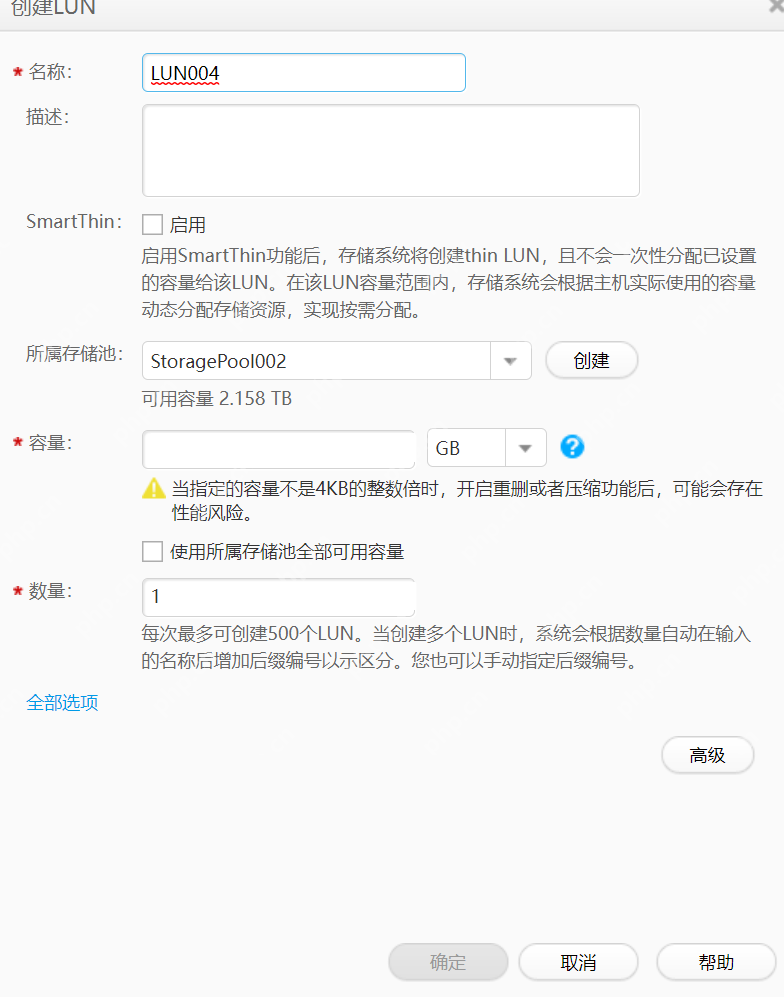
同样步骤创建另外两个LUN
3.7 创建“LUN组”
点“资源分配”,点“创建LUN组”,选择对应的LUN
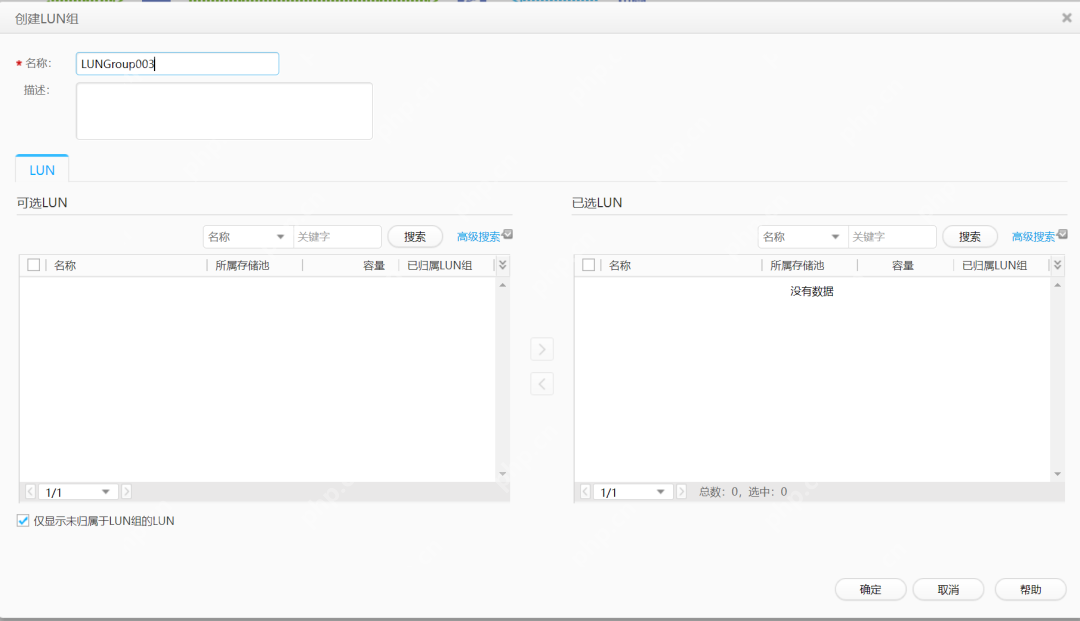
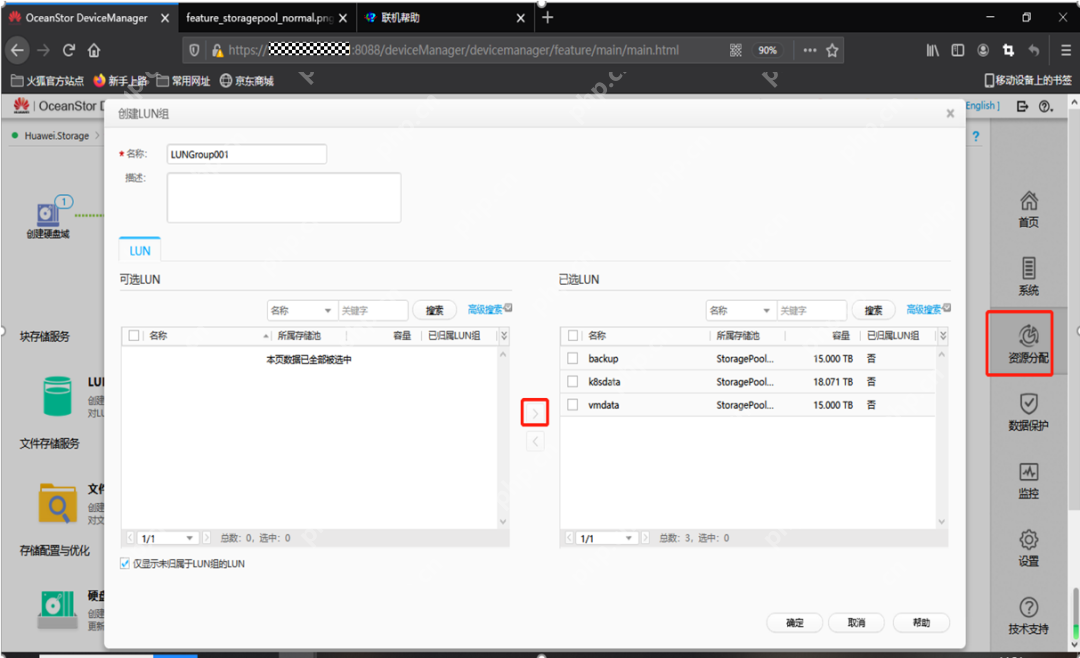
3.8 创建“映射视图”
点击“资源分配”,点击“创建映射视图”,选择对应的LUN组合主机组
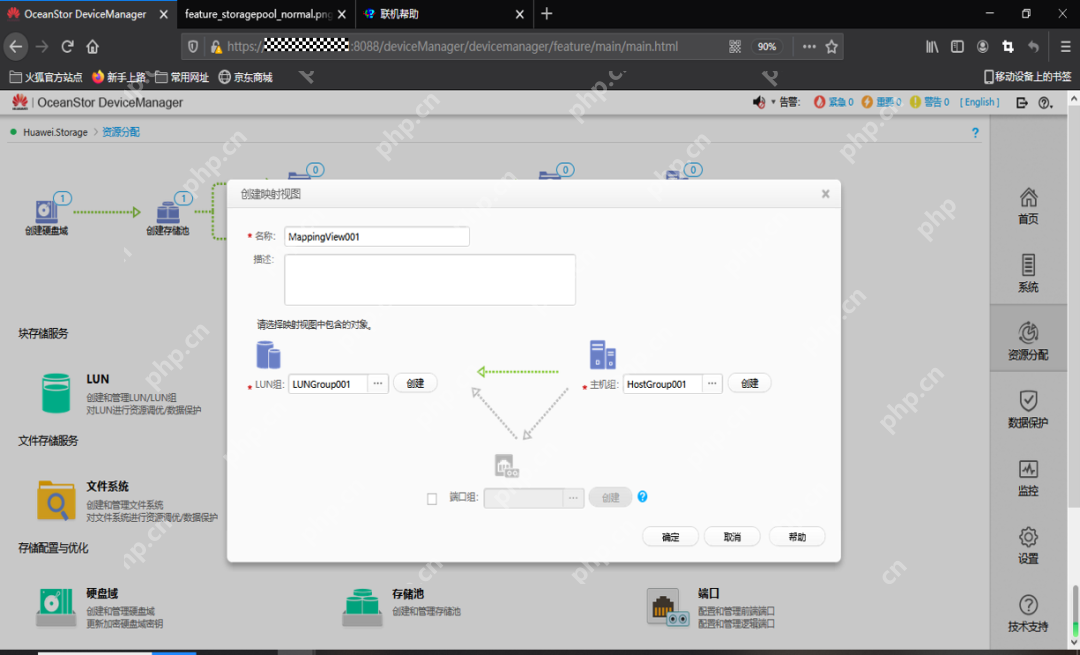
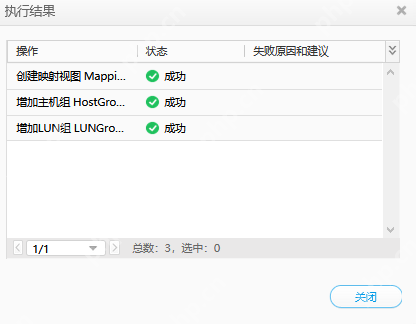
3.9 创建NAS
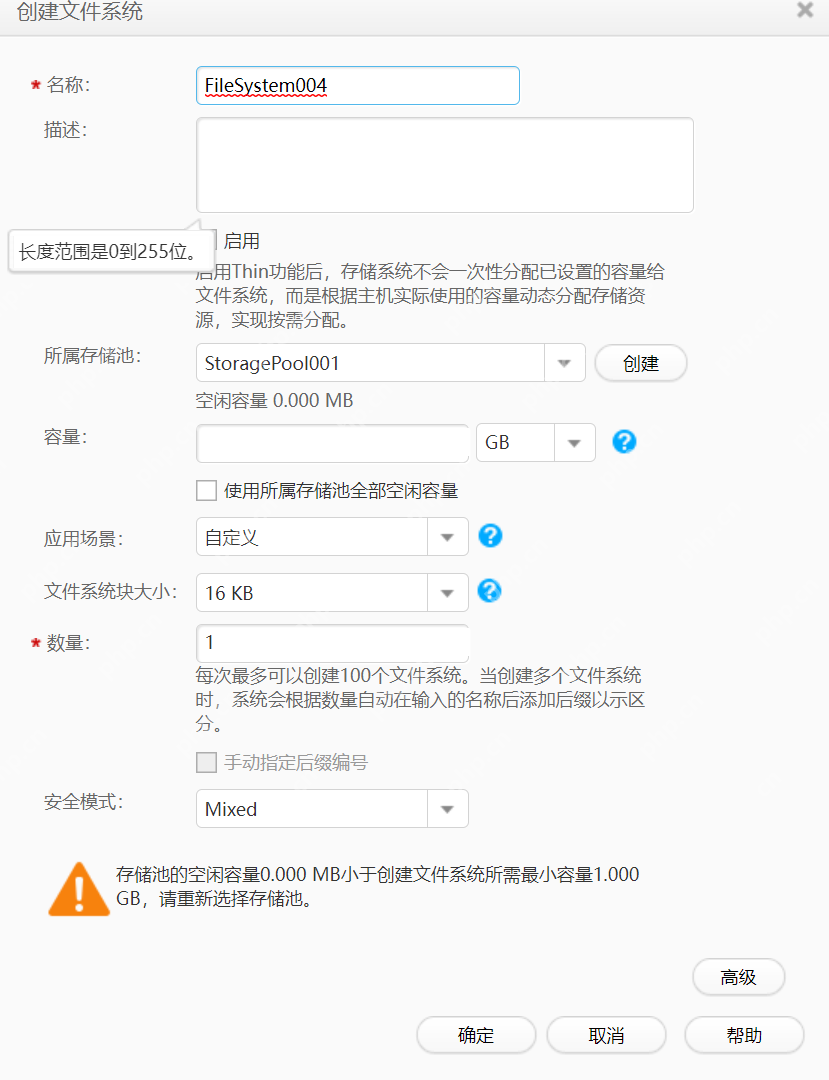
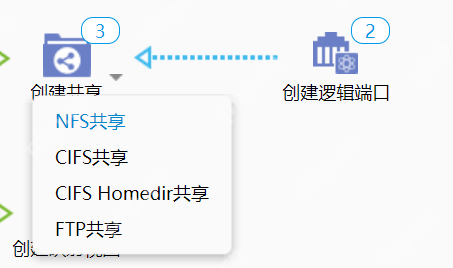
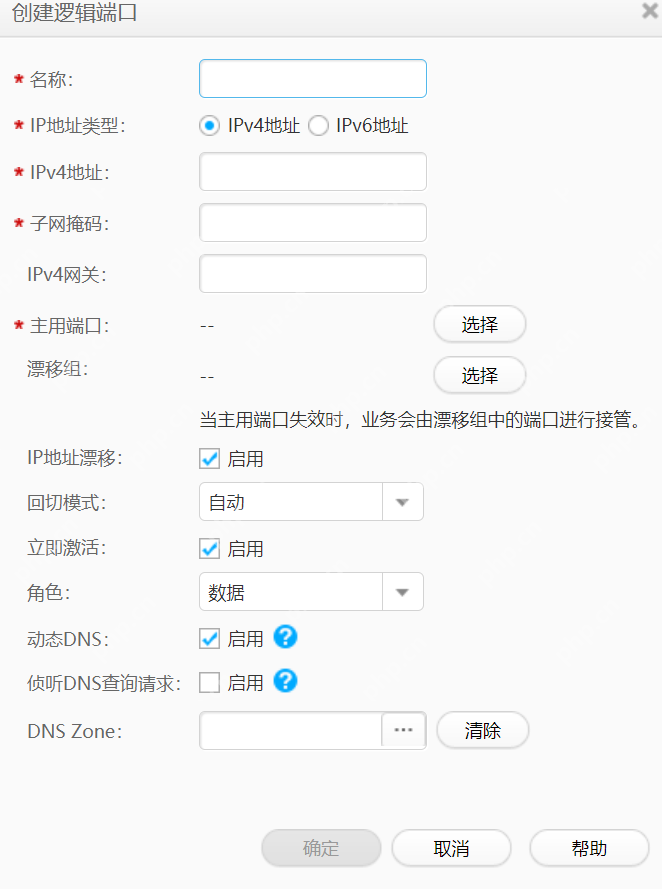
为NAS创建一个用于通信的IP
菜鸟下载发布此文仅为传递信息,不代表菜鸟下载认同其观点或证实其描述。
相关文章
更多>>热门游戏
更多>>热点资讯
更多>>热门排行
更多>>- 新大主宰ios手游排行榜-新大主宰手游大全-有什么类似新大主宰的手游
- 类似心跳热搜的手游排行榜下载-有哪些好玩的类似心跳热搜的手机游戏排行榜
- 星痕物语游戏版本排行榜-星痕物语游戏合集-2023星痕物语游戏版本推荐
- 梦幻诛仙最新排行榜-梦幻诛仙手游免费版下载-梦幻诛仙免费破解版下载
- 糖水三国最新排行榜-糖水三国手游免费版下载-糖水三国免费破解版下载
- 人生日记手游排行-人生日记免费版/单机版/破解版-人生日记版本大全
- 梦回山海手游排行-梦回山海免费版/单机版/破解版-梦回山海版本大全
- 类似传奇归来的游戏排行榜_有哪些类似传奇归来的游戏
- 圣墟剑宗排行榜下载大全-2023最好玩的圣墟剑宗前十名推荐
- 类似仙逆九州的手游排行榜下载-有哪些好玩的类似仙逆九州的手机游戏排行榜
- 类似次元剑姬的游戏排行榜_有哪些类似次元剑姬的游戏
- 巅峰传奇手游2023排行榜前十名下载_好玩的巅峰传奇手游大全